چگونه در فتوشاپ تصویری را به شکل دایره برش دهیم
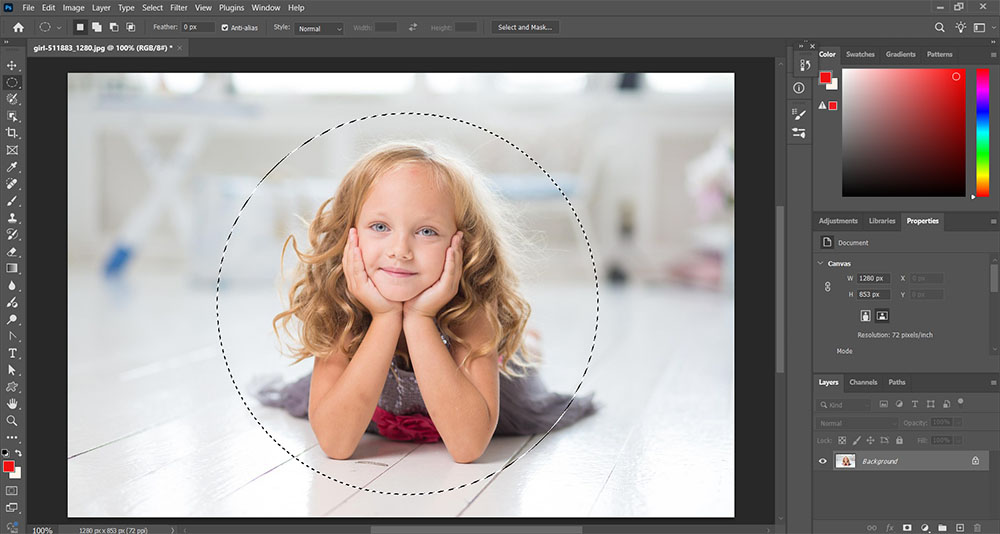
برش یک تصویر به شکل دایره در فتوشاپ فرآیندی ساده است که میتواند کیفیت طرحهای شما را برای لوگوها یا پروژههای پرتره افزایش دهد. این راهنما شما را برای دستیابی به یک برش دایرهای کامل با استفاده از ابزارهای فتوشاپ راهنمایی میکند.
مراحل برش دایره ایی در فتوشاپ
فتوشاپ بهصورت مستقیم گزینهای برای «کراپ دایرهای» Photoshop Crop Circle ندارد، اما با استفاده از ابزارهای انتخاب و ماسک، میتوان به راحتی این کار را انجام داد.
باز کردن تصویر
فتوشاپ را اجرا کنید و تصویر مورد نظر خود را با رفتن به File > Open و انتخاب فایل باز کنید. اطمینان حاصل کنید که تصویر دارای وضوح کافی برای استفاده مورد نظر شما باشد تا کیفیت پس از برش حفظ شود.
ایجاد یک لایه جدید
برای حفظ تصویر اصلی، لایه را کپی کنید: در پنل لایهها، روی لایه پسزمینه راست کلیک کرده و گزینه Duplicate Layer را انتخاب کنید. روی لایه کپی شده کار کنید تا تصویر اصلی دست نخورده باقی بماند.
انتخاب ابزار Elliptical Marquee
در نوار ابزار، ابزار Elliptical Marquee Tool (میانبر: M) را انتخاب کنید. این ابزار معمولاً همراه با ابزار Rectangular Marquee قرار دارد، ولی از ابزار Rectangular Marquee Tool برای رسم مستطیل و مربع استفاده می شود.
برای اطمینان از ایجاد یک دایره کامل، کلید Shift را هنگام کشیدن ماوس نگه دارید. این کار انتخاب را به یک دایره محدود میکند، نه بیضی.
رسم ناحیه انتخاب دایرهای شکل
روی تصویر کلیک کرده و بکشید تا یک انتخاب دایرهای شکل، در محل مورد نظر برای برش ایجاد کنید. کلید Shift را نگه دارید تا حین رسم دایره کامل بماند.
اگر نیاز به جابجایی انتخاب دارید، با ابزار Elliptical Marquee در حالیکه فعال است، داخل انتخاب را کلیک کرده و بکشید.
برای تنظیم اندازه، به Select > Transform Selection بروید، سپس دستگیرهها را بکشید تا اندازه دایره تغییر کند. برای تأیید، کلید Enter را فشار دهید.
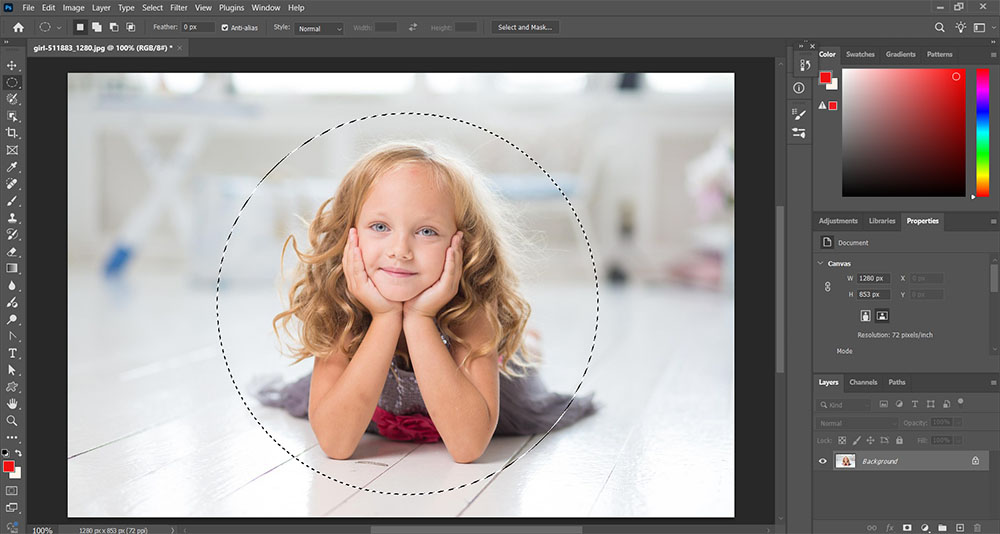
اصلاح انتخاب ( در صورت نیاز )
برای دقت بیشتر، از گزینه Select and Mask استفاده کنید. به Select > Select and Mask بروید. اسلایدر Feather را تنظیم کنید تا لبهها نرمتر شوند (مثلاً ۱-۲ پیکسل برای یک اصلاح ظریف). روی OK کلیک کنید تا اعمال شود.
برش تصویر
در حالیکه ناحیه دایرهای شکل همچنان در حالت انتخاب قرار دارد، به Image > Crop بروید. این کار تصویر را به کادر محدود انتخاب شما برش میدهد، اما تصویر همچنان مستطیلی خواهد بود. برای جدا کردن ناحیه دایره ایی شکل، به مرحله بعدی بروید.
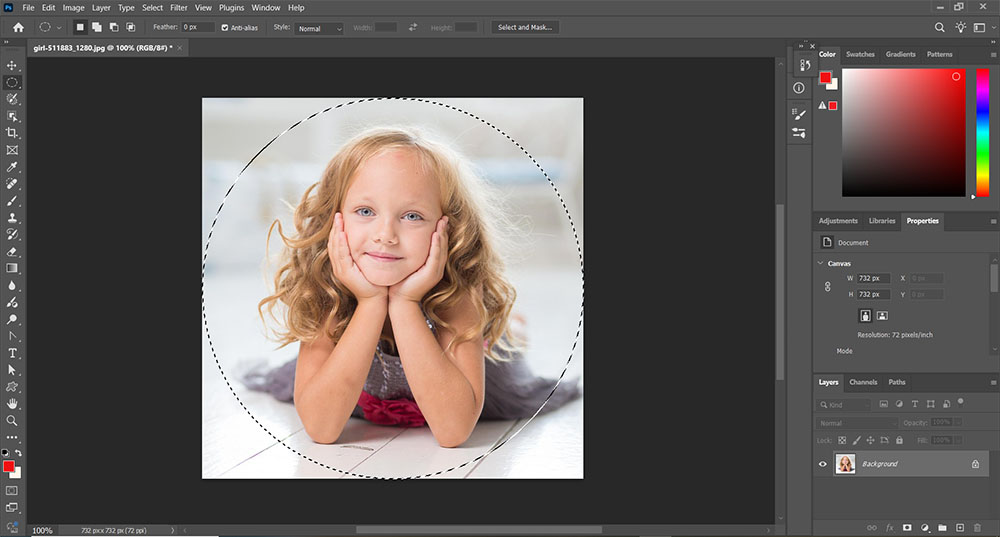
ایجاد ماسک دایرهای
در پنل لایهها، لایه تصویر خود را انتخاب کنید. روی دکمه Add Layer Mask در پایین پنل لایهها کلیک کنید (این دکمه شبیه یک مستطیل با یک دایره در داخل آن است). این کار یک ماسک اعمال میکند که همه چیز خارج از انتخاب دایرهای را مخفی کرده و فقط بخش دایرهای را قابل مشاهده نگه میدارد.
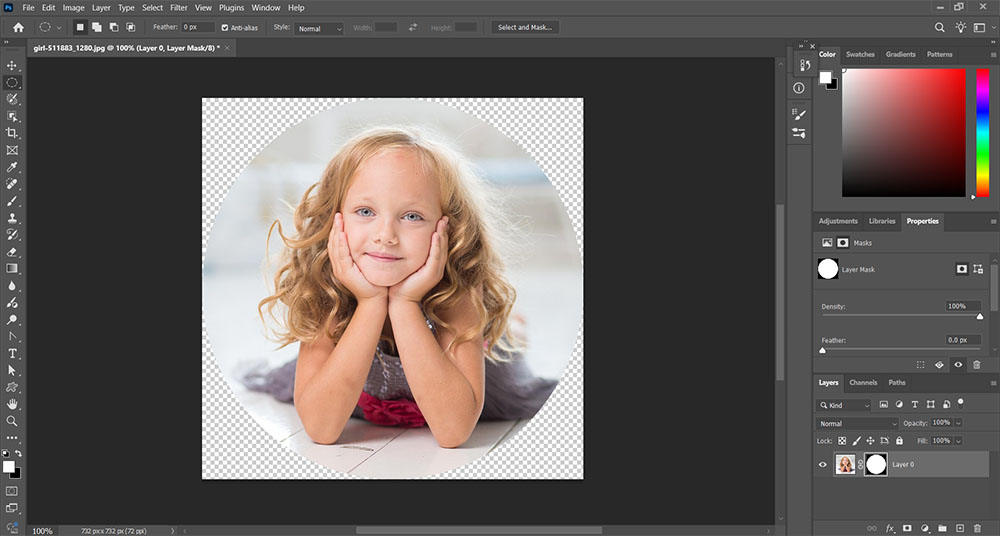
افزودن حاشیه دور دایره
اگر مایلید یک کادر تمیز و مشخص دور دایره داشته باشید ابتدا یک لایه جدید بالای لایه تصویر بسازید. بعد با Elliptical Marquee Tool همان دایره قبلی را دوباره رسم کنید، به Edit > Stroke بروید، عرض و رنگ دلخواه را انتخاب کنید و OK بزنید و با فشار دادن Ctrl+D (ویندوز) یا Cmd+D (مک)، انتخاب را لغو کنید.
ویرایش غیرمخرب با ماسک
از آنجا که از لایه ماسک استفاده کردهاید، میتوانید لایه ماسک را ویرایش کنید (با Brush مشکی/سفید روی ماسک نقاشی کنید). برای اینکار لایه ماسک را از پنل Layers انتخاب کنید اگر با Brush سیاه نقاشی کنید فسمتهای دیگری از تصویر حذف خواهند شد و اگر با سفید نقاشی کنید قسمتهای حذف شده را برخواهید گرداند. برای افزایش دقت می توانید با استفاده از ابزار زوم در فتوشاپ Zoom in on Photoshop بزرگنمایی را افزایش داده و بعد از اتمام دوباره بزرگنمایی را به حالت اول برگردانید.همچنین می توانید ماسک را حذف یا غیرفعال کنید تا تصویر به حالت اولیه بازگردد.
نکاتی برای موفقیت
نسبت تصویر
اگر تصویر شما نیاز به ابعاد خاصی دارد (مثلاً ۱:۱ برای شبکههای اجتماعی)، قبل از برش، اندازه کادر را بهتر است تنظیم کنید لذا به Image > Canvas Size بروید و تنظیمات دلخواه را انجام دهید.
ویرایش غیرمخرب
همیشه روی یک لایه کپیشده یا با استفاده از ماسک لایه کار کنید تا تغییرات دائمی ایجاد نشود.
اصلاح لبهها
اگر لبههای دایره ناهموار به نظر میرسند، به Select and Mask بازگردید و Feather یا Smooth را افزایش دهید.
موارد رایج مورد استفاده
تصاویر پروفایل
برشهای دایرهای برای آواتار در اینستاگرام، توییتر یا لینکدین عالی هستند.
لوگوها
لوگوهای دایرهای با پسزمینه شفاف جذاب تر هستند.
طراحی گرافیک
از برشهای دایرهای برای برجسته کردن نقاط کانونی در پوسترها یا بنرها استفاده می کنند.
سخن پایانی
با دنبال کردن این مراحل، میتوانید به راحتی در فتوشاپ یک تصویر را به شکل دایره برش دهید و ظاهری حرفهای و صیقلی به تصاویر خود ببخشید. با استفاده از ماسکهای لایه و سایر گزینههای ترکیبی به آزمایش ادامه دهید تا طراحی خود را بیشتر شخصیسازی کنید!
درباره آرش اخوان
تجربه ی فعالیت 11 ساله در حوزه تدوین و گرافیک در شبکه 2 – 3 و شبکه نسیم و همچنین سابقه ی 5 ساله در حوزه تولید محتوا و سئو
سایر نوشته های آرش اخوان


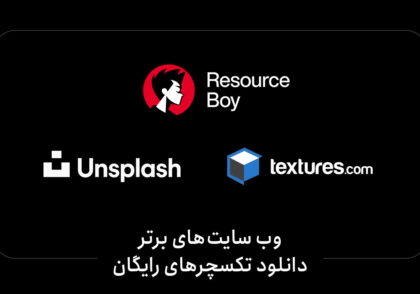

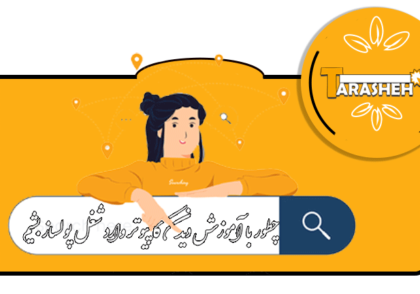

دیدگاهتان را بنویسید